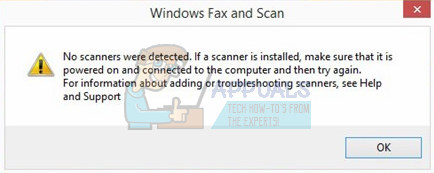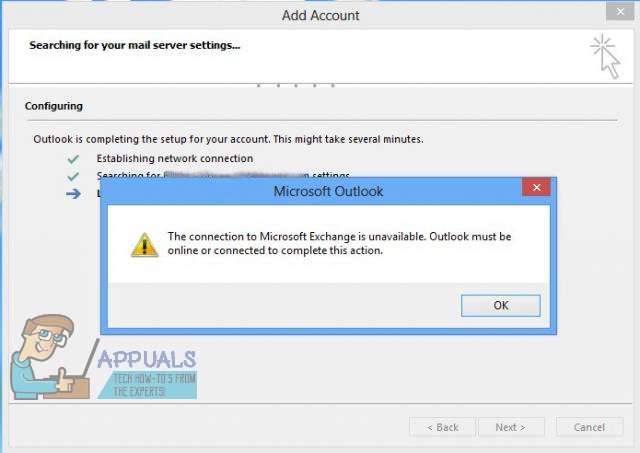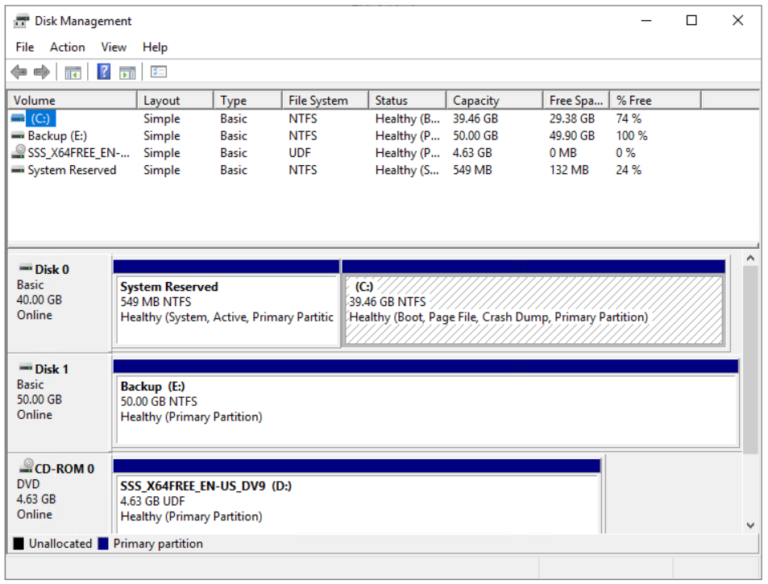Fix: Netflix Vollbild funktioniert nicht
Netflix ist ein Unterhaltungsunternehmen, das Streaming-Medien, Video-on-Demand online und DVDs anbietet. Im Laufe der Zeit wurde es auch eine Produktionsfirma und nutzte seine derzeit etablierte Plattform, um ihr Material zu senden.

Netflix ist seit fast zwei Jahrzehnten dort und von Anfang an wurde das Webinterface und seine Anwendung kontinuierlich weiterentwickelt. Trotz aktiver Entwicklung treten viele Fälle auf, in denen Benutzer das Video nicht im Vollbildmodus anzeigen können. Dies ist nicht nur frustrierend, sondern beeinträchtigt auch die Qualität des Videos. Das Video wird möglicherweise nicht im Vollbildmodus angezeigt oder kehrt nach einiger Zeit zum minimierten Fenster zurück. Lesen Sie unsere Problemumgehungen, um dieses Problem zu beheben.
Tipp: Bevor Sie einer der Lösungen folgen, starten Sie Ihren Browser neu, navigieren Sie zurück zur Show und prüfen Sie, ob ein Neustart das Problem behoben hat.
Lösung 1: Deaktivieren der Hardwarebeschleunigung
Hardwarebeschleunigung ist die Verwendung von Computerhardware, um einige Funktionen effizienter als möglich in Software auszuführen, die auf dem Computer ausgeführt wird. Die Hardwarebeschleunigung sorgt in zahlreichen Fällen für eine höhere Effizienz und ermöglicht es den Benutzern, ohne großen Aufwand von Seiten der Software gute Ergebnisse zu erzielen. Es gibt zahlreiche Berichte, dass genau diese Funktion Probleme verursacht. Deaktivieren wir diese Funktion und prüfen, ob dadurch etwas gelöst wird.
- Öffnen Sie Google Chrome und klicken Sie auf das Menüsymbol (drei vertikale Punkte) oben rechts auf dem Bildschirm.
- Sobald das Dropdown-Menü geöffnet wurde, klicken Sie auf Einstellungen am nahen Ende des Menüs.
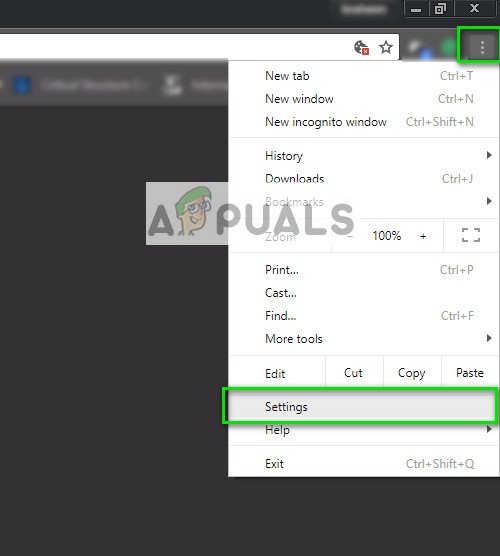
- Navigieren Sie nach dem Öffnen der Registerkarte Einstellungen bis zum Ende und klicken Sie auf Erweitert.

- Navigieren Sie nun erneut zum Ende der Registerkarte, bis Sie die Unterüberschrift “System” finden. Deaktivieren Sie darunter die Option “Hardwarebeschleunigung verwenden, wenn verfügbar”.
- Sobald Sie eine Option deaktiviert haben, wird direkt neben dem Namen “RELAUNCH” eine neue Option angezeigt. Klicken Sie darauf, um Ihren Browser neu zu starten und die von uns vorgenommenen Änderungen zu übernehmen.

- Überprüfen Sie nun, ob das Video-Streaming im Vollbildmodus behoben wurde. Wenn dies nicht der Fall ist, können Sie die Änderungen jederzeit rückgängig machen, indem Sie die Option erneut aktivieren.
Lösung 2: Zurücksetzen von Vollbildberechtigungen in Silverlight
Eine weitere Problemumgehung, die wir versuchen können, ist das Zurücksetzen der Silverlight-Berechtigungen für die Vollbildansicht von Netflix. Es wird bereits davon ausgegangen, dass Sie die neueste Silverlight-Version auf Ihrem PC installiert haben.
- Öffnen Sie die Silverlight-Anwendung und wählen Sie die Berechtigungen aus

- Entfernen Sie nun die Netflix-Vollbildberechtigung. Dies führt dazu, dass Netflix Sie beim nächsten Klicken auf den Vollbildmodus fragt, ob Sie im Vollbildmodus bleiben möchten oder nicht. Wählen Sie die Optionen Vollbild bleiben und aktivieren Sie “Meine Wahl merken” und klicken Sie auf “Ja”.
- Überprüfen Sie nun, ob das Problem behoben wurde. Sie sollten auch Ihren Browser neu starten.
Lösung 3: Löschen von Netflix-Cookies
Cookies sind einfache Computerdateien, mit denen Sie Ihre Erfahrungen beim Besuch einer bestimmten Website personalisieren können. Eine Website kann Cookies verwenden, um herauszufinden, ob Sie sie zuvor besucht haben, oder um ihre Sichtweise gemäß Ihren Präferenzen zu ändern. Wir können versuchen, Netflix-Cookies zu löschen und prüfen, ob dies der Trick ist.
Hinweis: In dieser Lösung müssen Sie Ihre Anmeldeinformationen erneut eingeben. Folgen Sie nicht, wenn Sie Ihre Kontodaten nicht zur Hand haben.
- Öffnen Sie eine neue Registerkarte. Geben Sie die Adresse “netflix.com/clearcookies” in die Adressleiste ein und drücken Sie die Eingabetaste.

- Die Cookies werden gelöscht und Sie werden automatisch zurück zur Netflix-Website navigiert, auf der Sie sich erneut anmelden müssen. Überprüfen Sie nach dem Anmelden, ob das Problem behoben wurde.
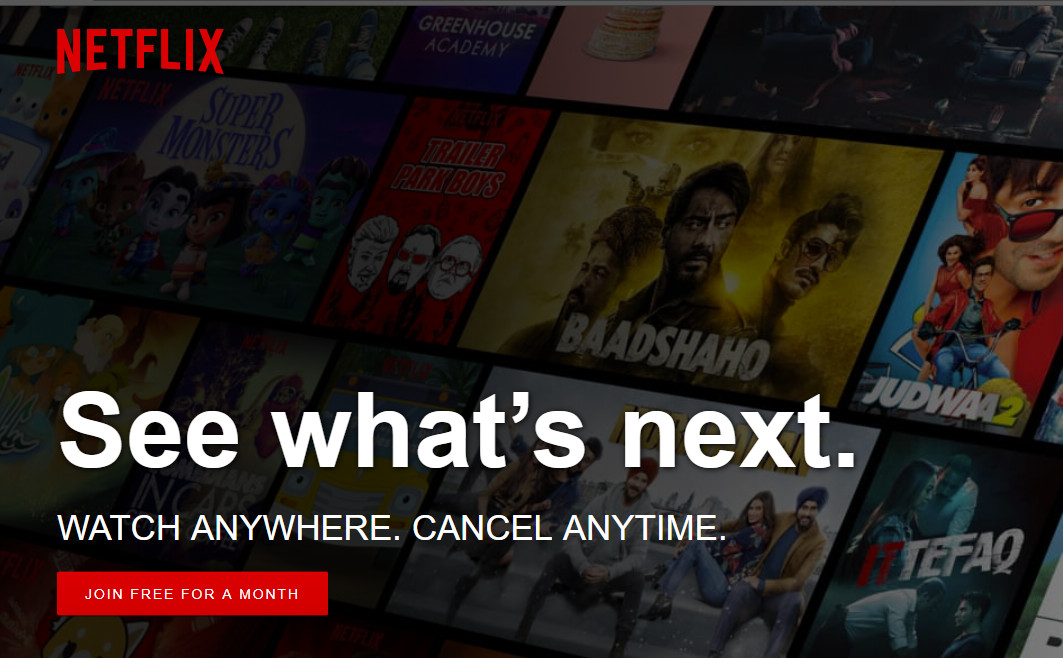
Lösung 4: Sicherstellen, dass Browser und Silver aktualisiert werden
Wenn alle oben genannten Methoden nicht funktionieren, sollten Sie sicherstellen, dass Ihr Browser und Microsoft Silverlight auf die neuesten verfügbaren Versionen aktualisiert werden. Fast alle Mechaniken werden regelmäßig aktualisiert, um Netflix-Streaming auf Ihrem Computer zu ermöglichen. Selbst wenn eine Komponente nicht kompatibel ist, kann dies zu Problemen wie der hier diskutierten führen.
Sie können auch versuchen, Silverlight nach der Deinstallation erneut zu installieren. Drücken Sie Windows + R und geben Sie “appwiz.cpl” ein, um zu dem Fenster zu navigieren, in dem alle installierten Programme aufgelistet sind.
Tipp: Sie sollten auch sicherstellen, dass Ihre Grafiktreiber auf den neuesten Stand aktualisiert werden. Windows + R und “devmgmt.msc” navigieren Sie zum Geräte-Manager, wo Sie sie bei Bedarf aktualisieren können.